
Spotify é um serviço de streaming de música com um catálogo de mais de 100 milhões de músicas. No entanto, às vezes, algumas músicas não atendem aos nossos gostos musicais. Portanto, podemos querer escondê-las. Mas e se você mudar de ideia repentinamente e quiser que elas sejam exibidas? Felizmente, é fácil recuperar músicas que não podem ser tocadas em Spotify. Vamos aprender sobre como mostrar uma musica em Spotify tanto no seu desktop quanto no seu dispositivo móvel.
Guia de conteúdo Parte 1. Reexibir uma música em Spotify no Android/iPhoneParte 2. Bônus: Baixe seu favorito Spotify Músicas sem prêmioParte 3. Perguntas frequentes sobre como ocultar e exibir músicas em SpotifyParte 4. Resumo
SpotifyO recurso "Hide" do pode ser útil e complicado. É ótimo para limpar sua lista de músicas, mas se você ocultar as músicas, elas se tornarão impossíveis de tocar. Mas não se preocupe, porque nós o guiaremos por como exibir uma música no Spotify. Essa música só ficará disponível para ouvir novamente quando você "desocultá-la".
Exibindo uma música em Spotify é moleza, seja você um usuário livre ou Premium usuário. No entanto, é importante observar que você tem a opção de ocultar ou exibir músicas no celular Spotify somente aplicativo. Você não pode fazer isso no aplicativo de desktop e no web player. Além disso, você só pode ocultar músicas que estejam em playlists que não sejam suas ou em álbuns. Caso contrário, o botão Ocultar esta música não aparecerá.
Veja como exibir uma música em Spotify no Android/iPhone:
Passo 1. Abra o Spotify app no seu Android/iPhone. Vá para seu perfil. Toque em Configurações e privacidade.
Passo 2. Em seguida, navegue até a seção Reprodução e ative a opção Ocultar músicas não reproduzíveis.
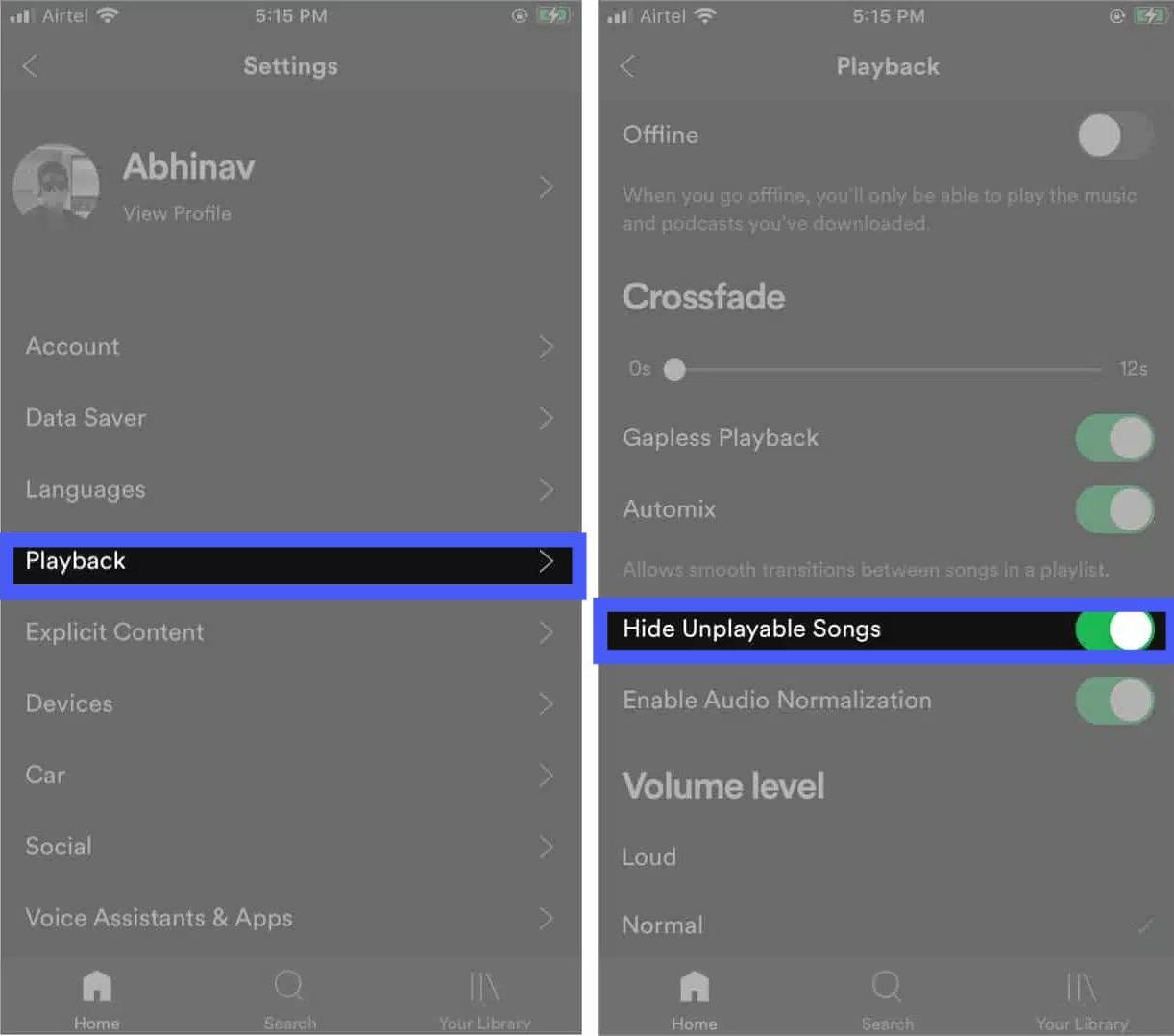
Passo 3. Vá para a playlist ou álbum da música que você ocultou.
Passo 4. Como exibir uma música no Spotify? Toque nos três pontos ao lado da música oculta que você deseja exibir. Quando o menu suspenso aparecer, toque no botão vermelho Oculto para exibir sua música.
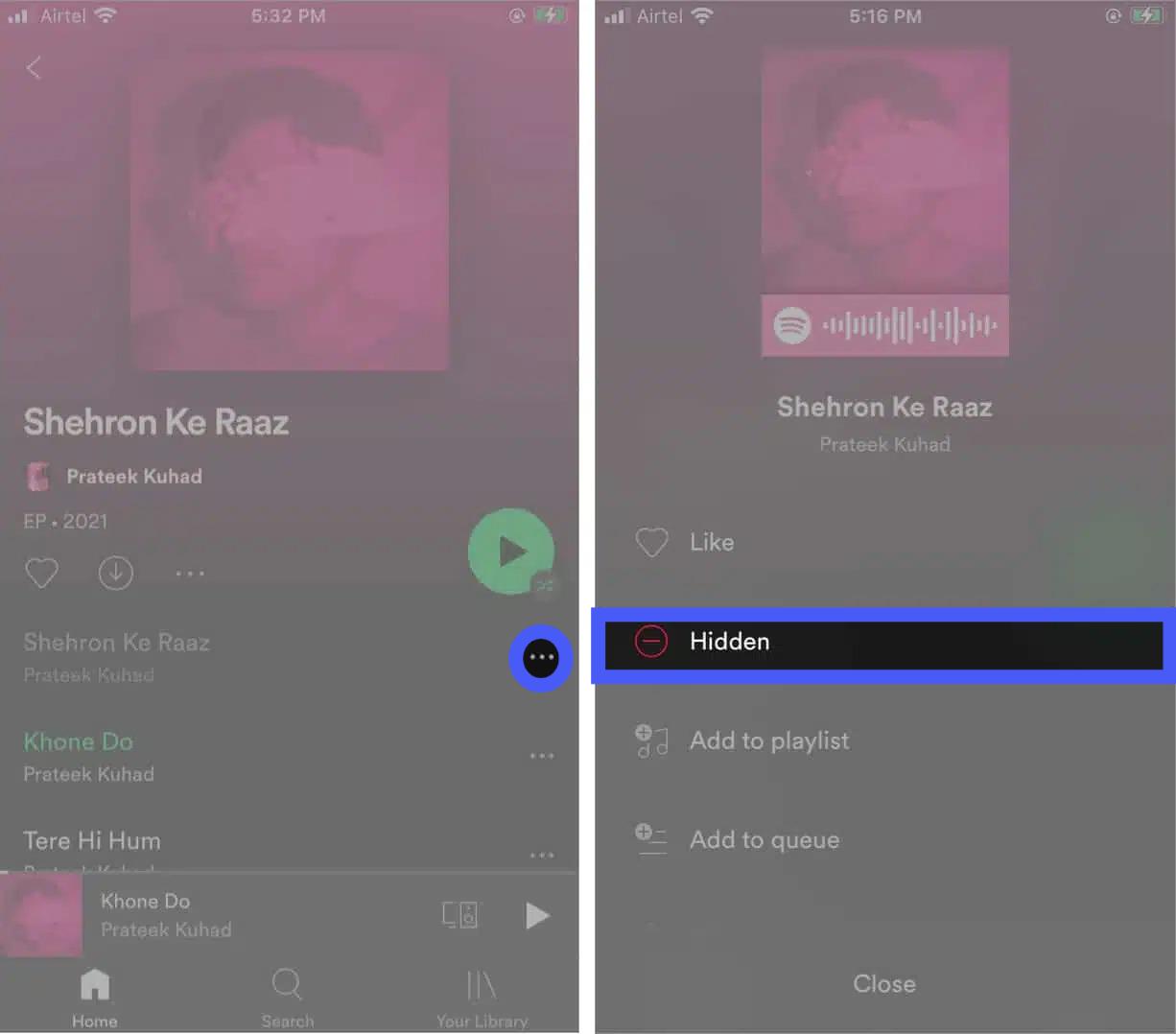
Depois disso, a música recuperada poderá ser reproduzida instantaneamente na sua playlist/álbum.
Aprendendo a exibir uma música em Spotify álbuns e listas de reprodução são incrivelmente úteis quando você não perde algumas boas músicas. Mas você não pode usar o Spotify web player ou aplicativo de desktop para ocultar ou exibir músicas. O que você pode fazer por meio do DumpMedia Spotify Music Converter, porém, é baixar o seu favorito Spotify músicas no seu computador e ouvi-las offline sem precisar ocultar as músicas que você não gosta.
Se você tem Spotify Premium ou não, DumpMedia Spotify Music Converter pode ajudá-lo a converter o formato OGG Spotify músicas sem DRM MP3, M4A, WAV, FLAC, AIFF, AAC e ALAC sem perda de qualidade. Assim, você pode gerenciá-los facilmente como backups seguros ou ouvir Spotify música offline usando qualquer dispositivo de mídia que você possui, sem a necessidade de uma assinatura Premium. Além disso, ele preserva tags ID3 importantes e a qualidade de áudio original, aprimorando seu Spotify experiência de streaming de alta qualidade com a melhor qualidade de áudio possível.
🏆Mais recursos incríveis de DumpMedia Spotify Music Converter:
Como manter as músicas que você gosta usando DumpMedia Spotify Music Converter? Os passos geralmente são simples, você só precisa baixar o programa no seu computador e seguir as instruções abaixo.
Passo 1. Baixe e instale DumpMedia Spotify Music Converter para o seu Mac/PC. Inicie-o e você verá a interface. Use o seu Spotify Conta Premium/Gratuita para efetuar login.
Download grátis Download grátis
Passo 2. Depois de entrar no built-in Spotify web player ligado DumpMedia, você pode procurar diretamente as músicas que gosta, arrastá-las e soltá-las no botão "+" e adicioná-las à lista de conversão.

Passo 3. Escolha um formato de saída para usar. Outras configurações de parâmetros de saída restantes também podem ser alteradas como você quiser.

Passo 4. Clique no botão "Converter" para iniciar o processo de conversão. DumpMedia Spotify Music Converter converterá rapidamente o Spotify músicas para o formato de saída escolhido, salvando-as no local especificado em seu computador.

Os passos de como exibir uma música em Spotify são fáceis. Mas às vezes você ainda pode encontrar alguns problemas com o recurso Ocultar e Mostrar. A seguir estão as perguntas frequentes que devem ser úteis para você.
Depois de esconder uma música em Spotify, a música ficará cinza. Você não poderá mais tocá-la tocando nela como de costume. Outra característica notável da música oculta é que Spotify irá ignorá-lo automaticamente a partir de agora. Não importa qual seja a playlist, ela simplesmente não será tocada.
Escondendo seu Spotify playlist significa torná-la privada em vez de não reproduzível. Se a playlist for privada, ela será acessível somente a você. Mesmo que alguém tenha curtido sua playlist no passado, essa pessoa não poderá mais encontrá-la.
E é assim que se mostra uma música em Spotify e trazer de volta as faixas de música para as quais você mudou de ideia. No entanto, se você só quer ouvir a música que gosta, você pode tentar usar DumpMedia Spotify Music Converter. Com ele você pode baixar músicas de Spotify para tocar suas músicas favoritas em qualquer dispositivo, mesmo sem Spotify Premium. Aproveite os benefícios da música e deixe que ela melhore sua vida de maneiras inesperadas.
